Word2019中取消文档保护的方法
限制了Word文档的编辑后,若要对Word文档进行编辑,则需要先取消文档的保护。本文图文详解Word2019中取消文档保护的方法。
1、执行“停止保护”命令。打开原始文件,在文档中执行任何操作都会弹出“限制编辑”窗格,单击“停止保护”按钮,如图所示。

2、输入保护密码。弹出“取消保护文档”对话框,❶在“密码”文本框中输入限制文档编辑时设置的密码“123456”,❷然后单击“确定”按钮,如图所示,即可取消限制编辑的操作。
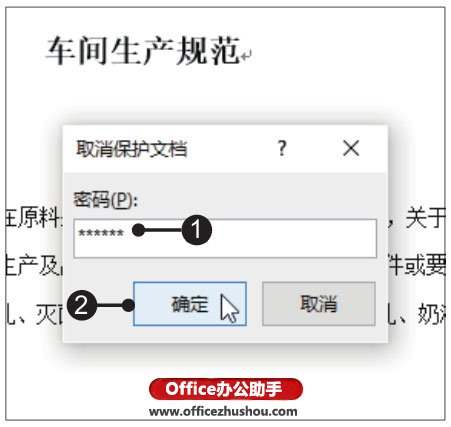
3、显示取消保护的效果。取消了限制编辑的操作后,“限制编辑”窗格就会恢复为未设置限制时的内容,如图所示,并且文档也可以进行编辑了。

知识点拨
限制格式编辑
用户也可以只对文档的格式编辑进行限制,打开“限制编辑”窗格后,勾选“格式设置限制”区域内的“限制对选定的样式设置格式”复选框,然后单击“设置”链接,打开“格式化限制”对话框,对限制的格式进行设置后,启用强制保护即可。

